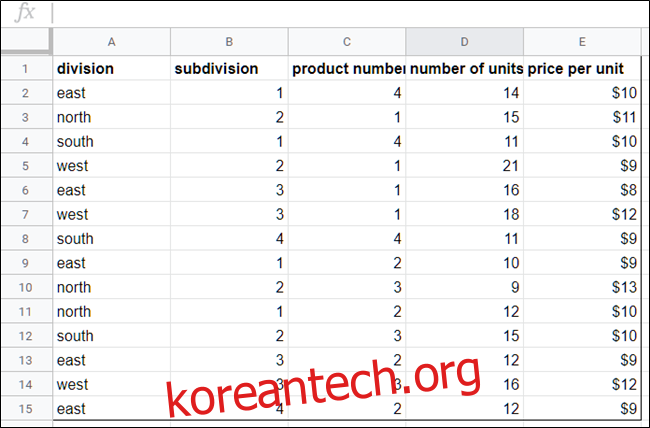피벗 테이블을 사용하면 많은 양의 데이터를 분석하고 큰 데이터 세트의 범위를 좁혀 데이터 요소 간의 관계를 확인할 수 있습니다. Google 스프레드시트는 피벗 테이블을 사용하여 데이터를 요약하므로 스프레드시트에 포함된 모든 정보를 더 쉽게 이해할 수 있습니다.
목차
피벗 테이블이란 무엇입니까?
피벗 테이블은 방대한 양의 데이터를 분석하는 데 유용합니다. 일반 스프레드시트가 열과 행의 두 축만 사용하는 경우 피벗 테이블은 선택한 데이터 열과 행을 요약하여 스프레드시트의 정보를 이해하는 데 도움이 됩니다. 예를 들어, 피벗 테이블을 사용하여 모든 정보가 데이터 세트에 무작위로 입력되는 특정 월에 회사의 부서에서 가져온 매출을 분석할 수 있습니다.
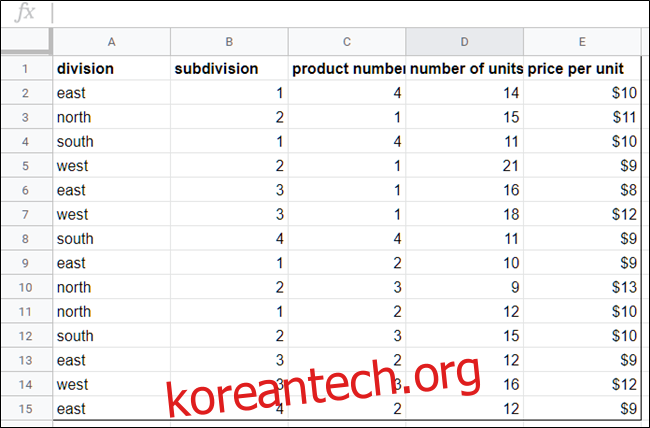
위 그림의 정보에서 피벗 테이블을 만들면 선택한 열의 정보가 분할별로 정렬되어 깔끔하게 형식이 지정된 테이블이 표시됩니다.
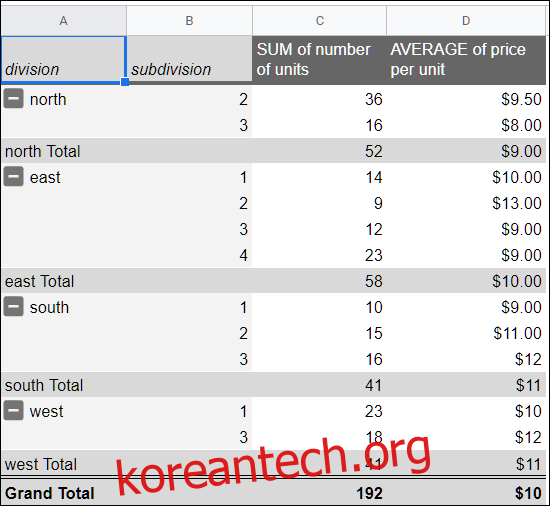
피벗 테이블을 만드는 방법
Chrome을 실행하고 스프레드시트를 엽니다. 구글 스프레드시트.
그런 다음 피벗 테이블에서 사용할 셀을 선택합니다. 데이터세트의 모든 항목을 사용하려는 경우 스프레드시트의 아무 곳이나 클릭할 수 있습니다. 먼저 모든 셀을 선택할 필요는 없습니다.
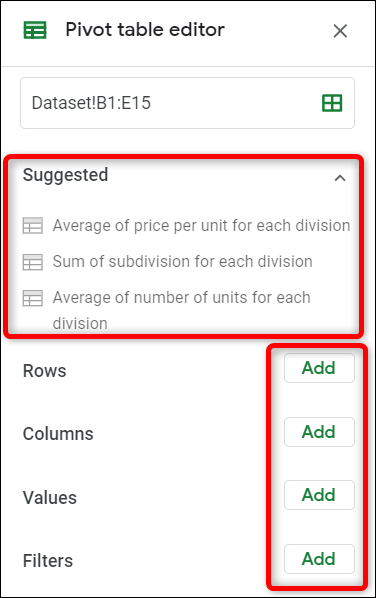
참고: 선택한 각 열에는 해당 데이터 포인트로 피벗 테이블을 생성하기 위해 연결된 머리글이 있어야 합니다.
페이지 상단의 메뉴 표시줄에서 “데이터”를 클릭한 다음 “피벗 테이블”을 클릭합니다.
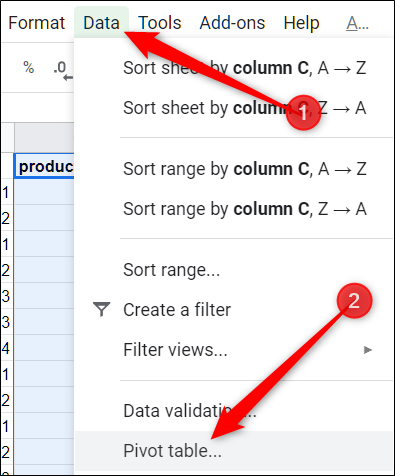
새 표가 자동으로 열리지 않으면 스프레드시트 하단에 있는 “피벗 테이블”을 클릭하십시오.

피벗 테이블을 편집하는 방법
피벗 테이블 시트에서 측면 패널을 사용하여 데이터를 보기 위한 행, 열, 값 및 필터를 추가할 수 있습니다. 때때로 스프레드시트는 선택한 정보를 기반으로 제안을 제공합니다. 제안을 클릭하거나 아래의 다른 옵션 옆에 있는 “추가”를 클릭하십시오.
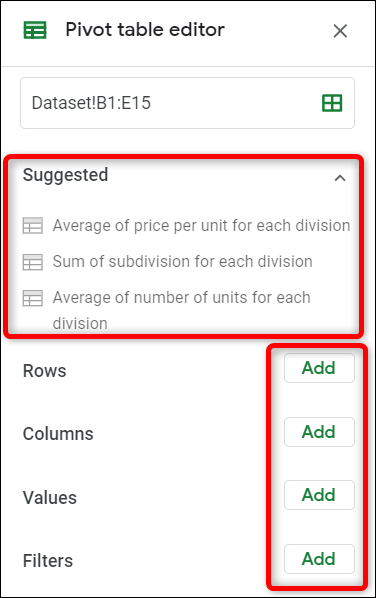
제안 사항 중 하나를 클릭하면 지정된 목록에서 선택한 옵션을 사용하여 스프레드시트가 자동으로 피벗 테이블을 작성합니다.
자신의 필요에 맞게 피벗 테이블을 사용자 지정하려면 아래 네 가지 옵션 옆에 있는 “추가” 버튼 중 하나를 클릭하십시오. 각 옵션에는 다른 목적이 있습니다. 의미는 다음과 같습니다.
행: 데이터세트에서 특정 열의 모든 고유 항목을 행 머리글로 피벗 테이블에 추가합니다. 항상 왼쪽의 밝은 회색으로 피벗 테이블에서 볼 수 있는 첫 번째 데이터 포인트입니다.
열: 테이블 상단을 따라 짙은 회색으로 표시된 테이블의 각 열에 대해 집계된 형식으로 선택한 데이터 포인트(헤더)를 추가합니다.
값: 데이터세트에서 각 제목의 실제 값을 추가하여 피벗 테이블에서 정렬합니다.
필터: 테이블에 필터를 추가하여 특정 기준을 충족하는 데이터 요소만 표시합니다.
행 옆에 있는 “추가”를 클릭하고 피벗 테이블에 표시할 행을 추가하십시오. 이 예에서는 나눗셈과 세분화를 추가합니다.
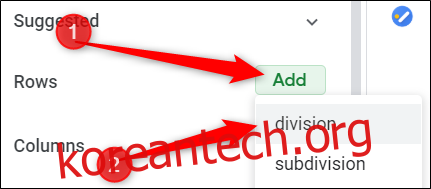
다음으로 Values As 옆의 “Add”를 클릭하고 정보를 정렬할 값을 입력합니다. 판매된 단위 수와 단위당 평균 가격의 합계를 사용합니다.
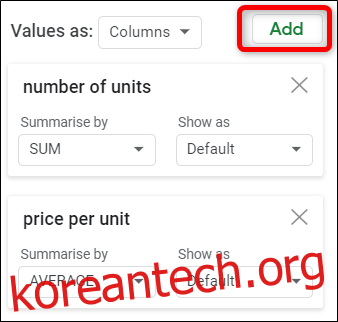
각 단위의 정렬을 변경하려면 “요약 기준” 제목 아래에 있는 드롭다운 메뉴를 클릭하십시오. 아래 나열된 항목 중에서 합계, 개수, 평균, 최소값, 최대값 중에서 선택할 수 있습니다.
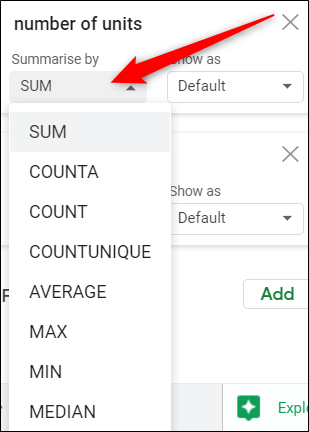
모든 행, 열, 값 등을 추가한 후 남은 것은 가장 많은 단위를 판매한 부서와 판매된 모든 단위의 평균 비용을 요약한 읽기 쉬운 피벗 테이블입니다.
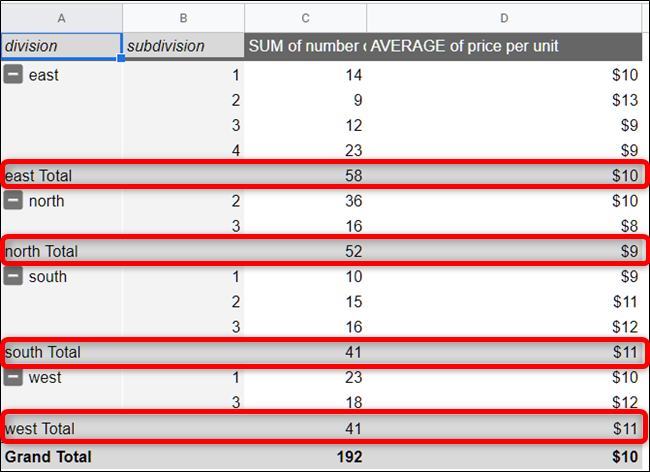
고유한 수식을 만들고 싶다면 값을 제목으로 옆에 있는 “추가”를 클릭한 다음 “계산된 필드”를 클릭하십시오.
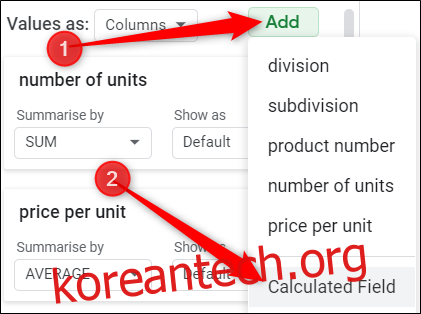
새 값 필드에서 피벗 테이블의 데이터를 가장 잘 요약하는 수식을 입력합니다.
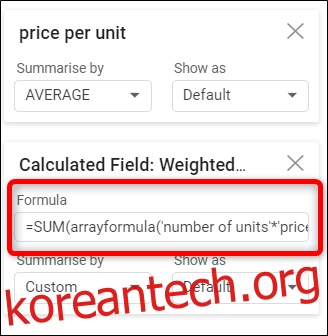
표에 필터를 추가하려면 필터 제목 옆에 있는 “추가”를 클릭하십시오.
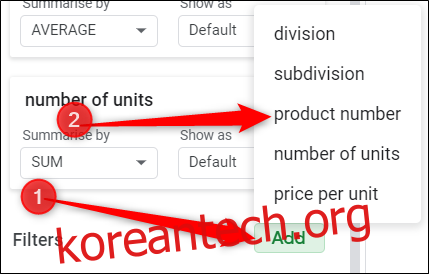
표에 필터를 추가할 때 표에 표시할 값을 선택하거나 선택 취소한 다음 “확인”을 클릭하여 필터를 적용합니다.
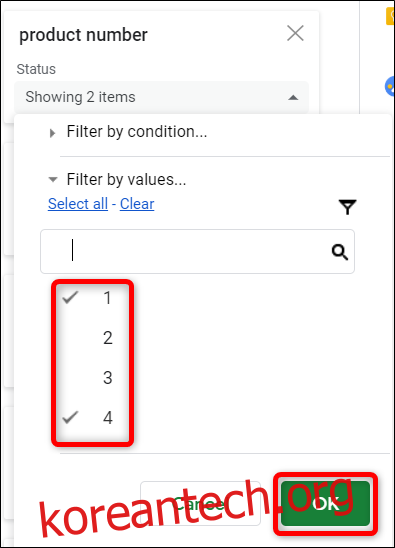
그게 전부입니다. 이것은 피벗 테이블 사용에 대한 소개일 뿐이지만 많은 사람들이 잘 알지 못하는 이 기능을 활용할 수 있는 가능성은 무궁무진합니다.